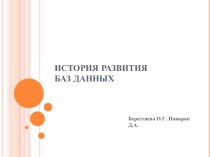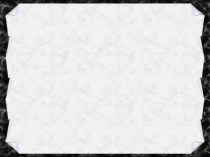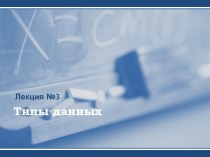- Главная
- Разное
- Бизнес и предпринимательство
- Образование
- Развлечения
- Государство
- Спорт
- Графика
- Культурология
- Еда и кулинария
- Лингвистика
- Религиоведение
- Черчение
- Физкультура
- ИЗО
- Психология
- Социология
- Английский язык
- Астрономия
- Алгебра
- Биология
- География
- Геометрия
- Детские презентации
- Информатика
- История
- Литература
- Маркетинг
- Математика
- Медицина
- Менеджмент
- Музыка
- МХК
- Немецкий язык
- ОБЖ
- Обществознание
- Окружающий мир
- Педагогика
- Русский язык
- Технология
- Физика
- Философия
- Химия
- Шаблоны, картинки для презентаций
- Экология
- Экономика
- Юриспруденция
Что такое findslide.org?
FindSlide.org - это сайт презентаций, докладов, шаблонов в формате PowerPoint.
Обратная связь
Email: Нажмите что бы посмотреть
Презентация на тему Графический интерфейс операционных систем и приложений
Содержание
- 2. Графический интерфейс операционных систем и приложений
- 3. Графический интерфейс позволяет осуществлять взаимодействие человека с компьютером в форме диалога с использованием окон и меню.
- 4. Диалоговые окнаОкна папок и приложенийКонтекстные меню
- 5. Диалоговые окнаКнопка – обеспечивает выполнение того или
- 6. Диалоговые окнаТекстовое поле – в него можно ввести последовательность символовУправляющие элементы:
- 7. Диалоговые окнаРаскрывающийся список – представляет собой набор
- 8. Диалоговые окнаСчетчик – представляет собой пару стрелок,
- 9. Диалоговые окнаФлажок – обеспечивает присваивание какому-либо параметру
- 10. Диалоговые окнаПереключатель – служит для выбора одного
- 11. Диалоговые окнаПолзунок – позволяет плавно изменять значение, какого либо параметраУправляющие элементы:
- 12. Диалоговые панелиОкна папок и приложенийКонтекстные меню
- 13. Окна папок и приложенийРабочая область – внутренняя
- 14. Окна папок и приложенийЗаголовок окна – строка под верхней границей окна, содержащая название окнаОсновные элементы окна:
- 15. Окна папок и приложенийМеню управления состоянием окна
- 16. Окна папок и приложенийКнопки управления состоянием окна
- 17. Окна папок и приложенийМеню окна – располагается
- 18. Окна папок и приложенийПанель инструментов – располагается
- 19. Окна папок и приложенийПоле адреса – располагается
- 20. Окна папок и приложенийСписок папок – располагается
- 21. Окна папок и приложенийГраницы – рамка, ограничивающая
- 22. Окна папок и приложенийПолосы прокрутки – появляются,
- 23. Основные типы оконОкна папокОкна приложенийОкна документов
- 24. Диалоговые окнаОкна папок и приложенийКонтекстные меню
- 25. Контекстное менюпозволяет ознакомиться со свойствами дисков, папок
- 26. Задание 1. С использованием диалогового окна Дата
- 27. Домашняя работа Учить записи по тетради
- 28. Что вы узнали сегодня на уроке?Что вам понравилось?Что вызвало затруднение?С чем работали?
- 29. Скачать презентацию
- 30. Похожие презентации











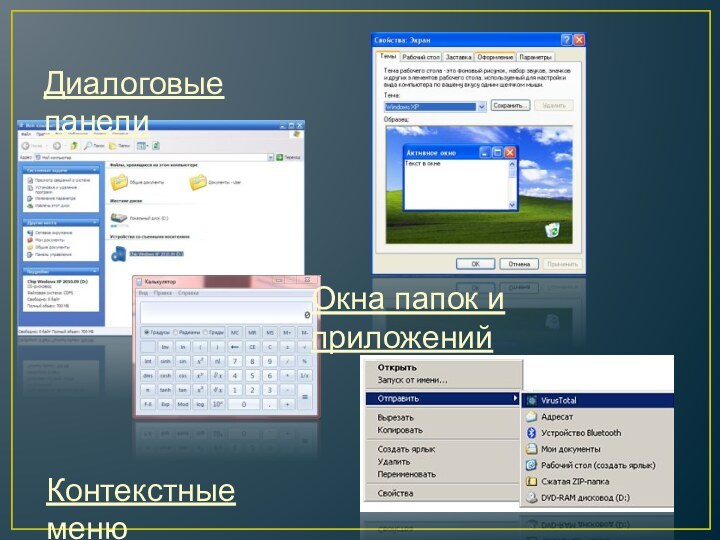







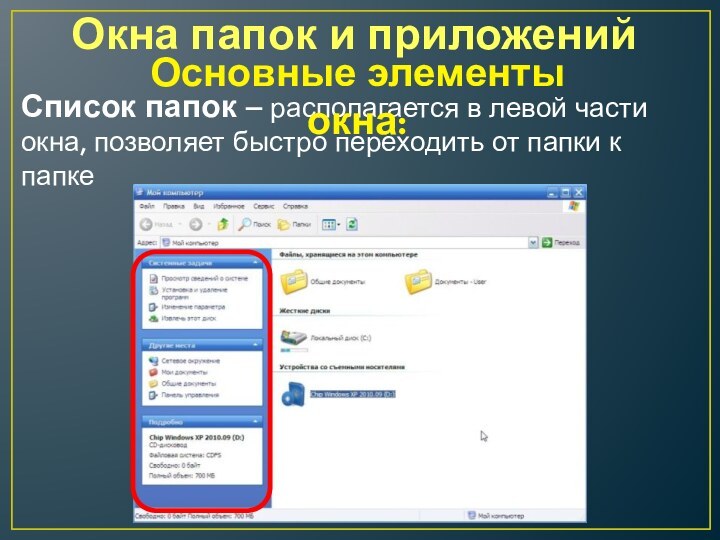
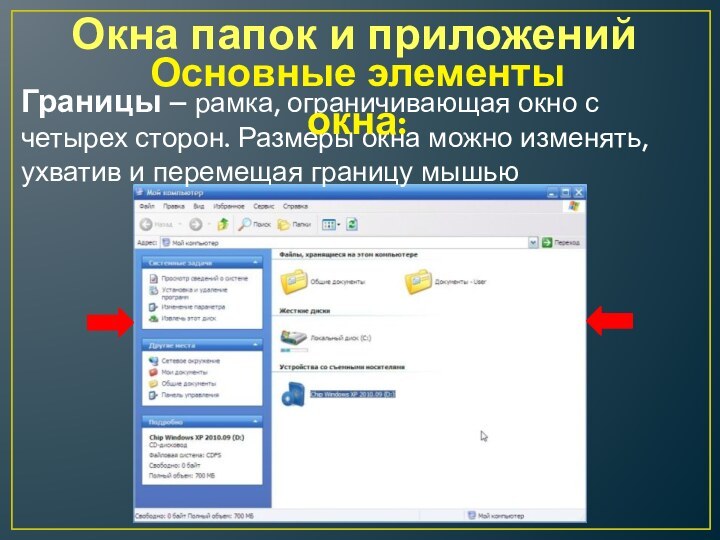


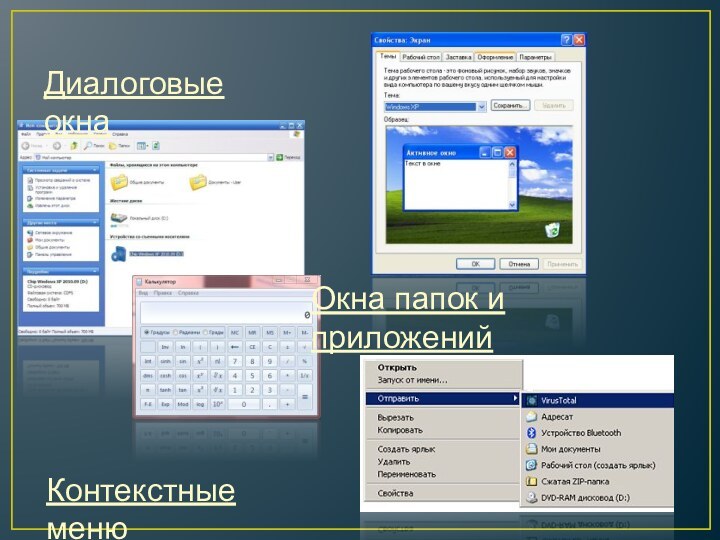




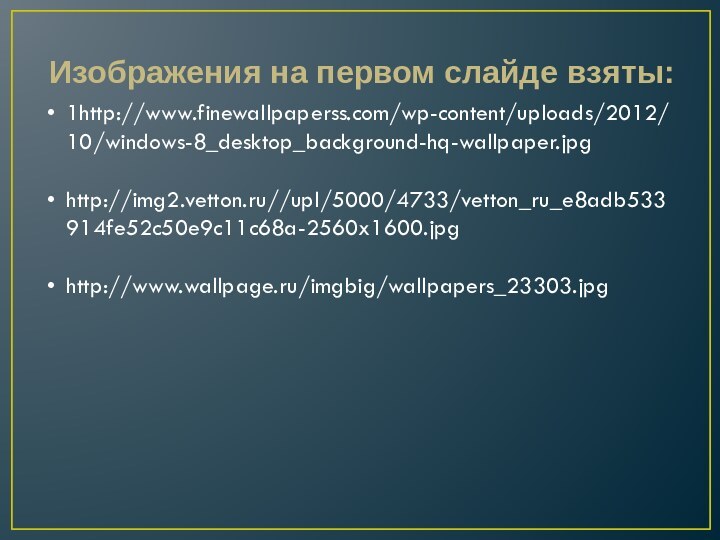
Слайд 3 Графический интерфейс позволяет осуществлять взаимодействие человека с компьютером
в форме диалога с использованием окон и меню.
Слайд 5
Диалоговые окна
Кнопка – обеспечивает выполнение того или иного
действия, а надпись на кнопке поясняет ее назначение
Управляющие элементы:
Слайд 6
Диалоговые окна
Текстовое поле – в него можно ввести
последовательность символов
Управляющие элементы:
Слайд 7
Диалоговые окна
Раскрывающийся список – представляет собой набор значений
и выглядит как текстовое поле, снабженное кнопкой с направленной
вниз стрелкойУправляющие элементы:
Слайд 8
Диалоговые окна
Счетчик – представляет собой пару стрелок, которые
позволяют увеличить или уменьшить значение в связанном с ним
полеУправляющие элементы:
Слайд 9
Диалоговые окна
Флажок – обеспечивает присваивание какому-либо параметру определенного
значения. Флажки могут располагаться как группами, так и поодиночке.
Управляющие элементы:
Слайд 10
Диалоговые окна
Переключатель – служит для выбора одного из
взаимоисключающих вариантов, варианты выбора представлены в форме маленьких белых
кружков.Управляющие элементы:
Слайд 11
Диалоговые окна
Ползунок – позволяет плавно изменять значение, какого
либо параметра
Управляющие элементы:
Слайд 13
Окна папок и приложений
Рабочая область – внутренняя часть
окна, в которой производится работа с файлами, дисками, документами
Основные
элементы окна:
Слайд 14
Окна папок и приложений
Заголовок окна – строка под
верхней границей окна, содержащая название окна
Основные элементы окна:
Слайд 15
Окна папок и приложений
Меню управления состоянием окна –
кнопка слева в строке заголовка открывает меню, которое позволяет
развернуть, свернуть или закрыть окноОсновные элементы окна:
Слайд 16
Окна папок и приложений
Кнопки управления состоянием окна -
кнопки справа в строке заголовка открывает меню, которое позволяет
развернуть, свернуть или закрыть окноСвернуть
Развернуть
Закрыть
Основные элементы окна:
Слайд 17
Окна папок и приложений
Меню окна – располагается под
заголовком и представляет собой перечень тематически сгруппированных команд
Основные элементы
окна:
Слайд 18
Окна папок и приложений
Панель инструментов – располагается под
строкой меню и представляет собой набор кнопок, которые обеспечивают
быстрый доступ к наиболее важным и часто используемым пунктам меню окнаОсновные элементы окна:
Слайд 19
Окна папок и приложений
Поле адреса – располагается под
панелью инструментов, позволяет ввести путь к папке или файлу
Основные
элементы окна:
Слайд 20
Окна папок и приложений
Список папок – располагается в
левой части окна, позволяет быстро переходить от папки к
папкеОсновные элементы окна:
Слайд 21
Окна папок и приложений
Границы – рамка, ограничивающая окно
с четырех сторон. Размеры окна можно изменять, ухватив и
перемещая границу мышьюОсновные элементы окна:
Слайд 22
Окна папок и приложений
Полосы прокрутки – появляются, если
содержимое окна имеет больший размер, чем рабочая область окна,
позволяют перемещать содержимое окна по вертикали и горизонталиОсновные элементы окна:
Слайд 25
Контекстное меню
позволяет ознакомиться со свойствами дисков, папок и
файлов, а так же выполнить над этими объектами различные
операции (копирование, удаление, перемещение и др.)
Слайд 26
Задание 1.
С использованием диалогового окна Дата и
время в ОС Windows определить день недели, в который
вы родились.Задание 2.
Определить разницу во времени между местом вашего проживания и Гринвичем.
Практическая работа
«Установка даты и времени с использованием графического интерфейса операционной системы»
Задание 3.
Произвести установку параметров экранной заставки (она в случае бездействия пользователя появляется через заданное время на экране монитора)